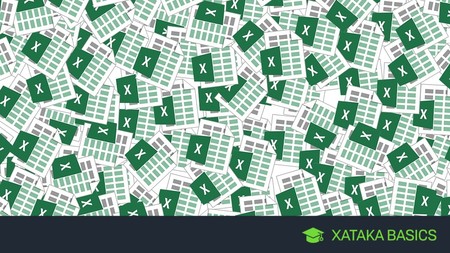Cámaras IP o cámaras de red
Las siglas IP significan Internet Protocol, eso significa que estas cámaras transmiten las imágenes a través de una red interna (intranet) o por internet, sin necesidad de que haya un ordenador por en medio, ya que ellas mismas son un ordenador y pueden procesar, comprimir y enviar ellas mismas los videos. La ventaja de trabajar con cámaras IP es que podemos ver las imágenes desde cualquier sitio del planeta, a través de cualquier dispositivo que lo permita, como un ordenador, un teléfono móvil, una tablet, … Así podemos ver que sucede en nuestra casa cuando estamos fuera por vacaciones, en nuestras oficinas cuando no estamos o lo que queramos.
 Al incorporar su propio ordenador, las cámaras IP pueden tener muchas posibilidades de programación y otras funciones distintas. Entre estas funciones encontramos, por ejemplo, la activación por movimiento. Esto significa que están apagadas o en stand-by y no graban ninguna imagen, pero cuando sus sensores detectan algún movimiento delante de ellas se activan y vuelven a reanudar la la grabación de video.
Al incorporar su propio ordenador, las cámaras IP pueden tener muchas posibilidades de programación y otras funciones distintas. Entre estas funciones encontramos, por ejemplo, la activación por movimiento. Esto significa que están apagadas o en stand-by y no graban ninguna imagen, pero cuando sus sensores detectan algún movimiento delante de ellas se activan y vuelven a reanudar la la grabación de video.
También pueden controlarse de forma remota para apuntar a zonas o áreas concretas, realizar zooms, o programarlas para realizar una secuencia de movimientos predeterminados, por lo que son muy adecuadas para la vigilancia con cámaras (videovigilancia
PRECIO DE CÁMARAS IP
Esta tecnología se ha vuelto muy popular, lo que permite comprar cámaras sencillas por menos de 100 € que al final salen caras debido a su mala calidad y lo mucho que fallan. Luego, ya podemos encontrar algunas más complejas, con más capacidad y más funciones con precios algo más caros, donde ahí si se nota que ganan en calidad.
Consulta modelos desde los más sencillos a los más complejos y con más capacidades, vea los precios de cámaras IP en el siguiente enlace: Precios y modelos
TIPOS DE CÁMARAS IP
Encontramos una gran variedad de marcas y modelos de cámaras IP, pero las podemos clasificar de la siguiente forma:
CÁMARAS FIJAS
Estas son las más sencillas de todas, ya que no incorporan ninguna función especial, como detección de movimiento, infrarrojos, …
CÁMARAS CON MOVIMIENTO Y PTZ (PAN-TILT-ZOOM)
Con estos modelos podemos configurar y controlar la panorámica, el enfoque, el zoom que queremos aplicar y la inclinación.
CÁMARAS TIPO BALA
Al igual que las de tipo domo, su nombre “bala” indica la forma que tiene la cámara.
CÁMARAS INALÁMBRICAS
Las inalámbricas nos permiten instalarlas sin ningún tipo de cableado, accediendo a la red a través del wifi del hogar o de la oficina.
CÁMARAS TIPO DOMO
Tienen una forma característica, de domo o cúpula invertida y generalmente están colocadas en el techo del sitio a vigilar.
CÁMARAS INFRARROJAS
Tienen la capacidad de grabar video en la oscuridad con una gran claridad, por lo que funcionan muy bien para sitios oscuros o para cuando anochece.
CÁMARAS IP OCULTAS
Las cámaras ocultas, como su propio nombre indica, están escondidas de la vista, ya sea camufladas con el entorno o ocultas dentro de un dispositivo como un detector de humos. De las que hemos visto recomendamos la siguientes Cámaras IP ocultas